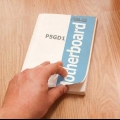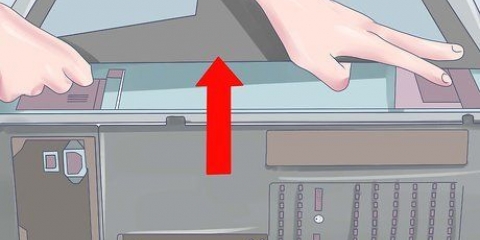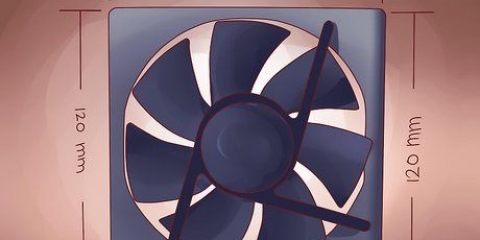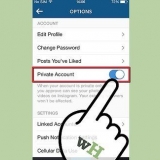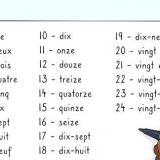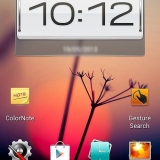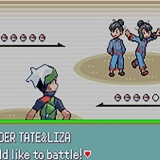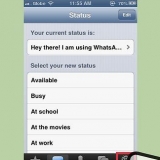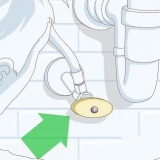SATA-portar är vanligtvis grupperade och märkta. Om du inte kan se etiketterna, se ditt moderkorts dokumentation. Den primära (start-) enheten måste anslutas till den lägsta SATA-porten på ditt moderkort om inget annat anges i moderkortets dokumentation. Detta är vanligtvis SATA0 eller SATA1. Om du inte har SATA-portar på ditt moderkort, stöder inte ditt moderkort SATA-gränssnittet. du måste installera ett moderkort som stöder SATA-formatet.
Installera Windows 7. Installera Windows 8. installera linux. Formatera din hårddisk.











Installera Windows 7. Installera Windows 8. Installera Windows Vista installera linux.
Installera en sata-hårddisk
SATA är den nya standarden för att ansluta komponenter i din dator. Så chansen är stor att om du uppgraderar eller bygger en ny dator kommer du förr eller senare att stöta på SATA-enheter. SATA-enheter är mycket lättare att ansluta än sina gamla IDE-föregångare, vilket gör datorunderhållet lite enklare. Fortsätt läsa nedan för att lära dig hur du installerar SATA-hårddiskar och optiska (CD/DVD)-enheter.
Steg
Metod 1 av 3: Installera en SATA-hårddisk på en stationär dator

1. Stäng av datorn. Stäng av strömbrytaren på baksidan av höljet, dra ur nätsladden och ta bort sidopanelen. De flesta skåp har tumskruvar, men äldre skåp kan kräva att du använder en skruvmejsel för att öppna den. I många datorfodral måste du ta bort båda panelerna för att säkra hårddisken, även om vissa datorfodral har avtagbara höljen.

2. Jorda dig. Innan du börjar arbeta på insidan av din dator, se till att du laddar ur eventuell elektrostatisk laddning. Om din dator fortfarande är ansluten (med strömbrytaren av) kan du röra vid någon av de exponerade metallerna i fodralet för att ladda ur. Du kan också röra vid en vattenkran för att ladda ur din elektrostatiska laddning.
Det säkraste sättet att mixtra med en dator är att bära en antistatisk handledsrem när du arbetar med den.

3. Hitta hårddisken. Platsen varierar beroende på hölje, men finns vanligtvis under det optiska enhetsfacket. Om du uppgraderar eller byter ut en hårddisk bör du ha en installerad.

4. Koppla bort den gamla hårddisken (om du ska byta ut den). Leta reda på hårddisken du vill byta ut och koppla loss var och en av de två kablarna som kommer ut på baksidan av enheten. Om du lägger till en hårddisk till din befintliga konfiguration måste du lämna den ursprungliga hårddisken där den installerades och hoppa till steg 5.
Kabeln till vänster är isolerad och har en bredare kontakt än de andra. Detta är den seriella ATA-strömkabeln som ansluter hårddisken till datorns strömförsörjning. Den platta röda kabeln till höger har en mindre kontakt. Detta är SATA Data Connector som ansluter hårddisken till moderkortet. Koppla bort var och en från enheten genom att försiktigt dra i kontakterna.

5. Ta bort den gamla hårddisken. Metoden för att säkra hårddisken i enhetsfacket varierar något från system till system, men vanligtvis behövs två små skruvar på varje sida av enheten för att fästa den i facket.
Ta bort skruvarna och skjut ut den gamla hårddisken ur enhetsfacket. Den gamla enheten är nu borttagen.

6. Placera den nya hårddisken i ett tomt fack. Om ditt datorfodral tillåter det, försök att lämna lite utrymme mellan den nya enheten och eventuella befintliga enheter för att underlätta luftflödet och kyla. Se till att metallsidan är uppåt och den svarta plastsidan nedåt. Kontrollera också att de två SATA-anslutningsportarna på baksidan av enheten är åtkomliga.

7. Fäst drevet. Fäst enheten i enhetsfacket genom att sätta in två skruvar i varje sida av hårddisken genom motsvarande hål i enhetsfacket. Se till att du bara använder korta skruvar avsedda för hårddiskar - om skruvarna är för långa kan de skada hårddisken allvarligt när den snurrar.

8. Anslut SATA-kablarna till hårddisken. Anslut den isolerade strömkabeln med den bredare änden till den större anslutningsporten på vänster sida av hårddisken. Om nätsladden inte passar lätt, se till att den inte hänger upp och ner. Anslut datakabeln till den mindre SATA-porten på hårddisken.
Om nätaggregatet är äldre kanske det inte har SATA-strömkontakter. Om så är fallet behöver du en Molex till SATA-adapter. Molex pluggar har fyra stift och kan vara vita eller svarta.

9. Anslut datakabeln till moderkortet. Om du lägger till en ny enhet, anslut datakabeln till en SATA-port på moderkortet (om du byter ut en gammal enhet bör datakabeln redan vara ansluten).

10. Slutför installationen. När hårddisken är säkrad och ansluten, stänger du av datorn och sätter på den igen. Innan du kan använda din nya enhet måste du först formatera den. Om du byter ut den primära enheten eller bygger en ny dator måste du installera ett operativsystem. Följ en av guiderna nedan för mer detaljerade instruktioner:
Metod 2 av 3: Installera en optisk SATA-enhet på en stationär dator

1. Stäng av datorn. Stäng av strömbrytaren på baksidan av strömförsörjningen, men låt kabeln vara ansluten om möjligt. Detta kan hjälpa dig att hålla dig jordad. Om du måste dra ut kontakten ur uttaget, följ steg 2 noggrant. Öppna höljet med tumskruvarna (eller eventuellt med en skruvmejsel). Du kommer att behöva ta bort båda sidopanelerna på många äldre och några nyare datorfodral för att säkra enheten ordentligt.

2. Jorda dig. Innan du börjar arbeta med din dators elektronik, se till att du laddar ur eventuell elektrostatisk laddning. Om din dator fortfarande är ansluten (med strömbrytaren av) kan du röra vid en av de exponerade metallerna i fodralet för att ladda ur dig själv. Du kan också röra vid en vattenkran för att bli av med din elektrostatiska laddning.
Det säkraste sättet att mixtra med en dator är att bära en antistatisk handledsrem när du arbetar med den.

3. Sätt i din nya optiska enhet. De flesta optiska enheter sätts in från framsidan av datorhöljet. Du kan behöva ta bort en enhetsfackpanel på framsidan av datorhöljet innan du kan sätta in enheten. Se dokumentationen till ditt datorfodral för specifika instruktioner för ditt datorfodral.
Fäst enheten med två skruvar på varje sida, eller använd skenor om din datorfodral har en sådan.

4. Anslut strömförsörjningen till den optiska enheten. Använd SATA-strömkontakten för att ansluta till den större SATA-ingången på din optiska enhet. Kabeln kan bara matas in i en riktning, så tvinga den inte. Om din strömförsörjning är äldre kanske den bara har Molex (4-stifts) kontakter. Om så är fallet måste du använda en Molex till SATA-adapter.

5. Anslut den optiska enheten till moderkortet. Använd den mindre SATA-datakabeln för att ansluta den optiska enheten till moderkortet. Använd SATA-porten på moderkortet direkt efter din senaste hårddisk. Till exempel, om din hårddisk är ansluten till SATA1 på moderkortet, anslut den optiska enheten till SATA2.
Om din hårddisk inte har SATA-portar, stöder inte moderkortet SATA-standarden. Du borde installera ett nytt moderkort om du vill använda din SATA-enhet.

6. Slutför installationen. När den optiska enheten är fastskruvad och ansluten kan du stänga av och sätta på din dator. Den nya enheten bör upptäckas automatiskt och alla nödvändiga drivrutiner kommer att installeras automatiskt. Om inte, kan du behöva använda drivrutinsdisken som följde med enheten, eller ladda ner drivrutinerna från tillverkarens webbplats.
Metod 3 av 3: Installera en SATA-enhet i en bärbar dator

1. Säkerhetskopiera dina data. De flesta bärbara datorer har bara ett hårddiskfack, så om du byter ut din hårddisk förlorar du tillgång till alla dina gamla data. Se till att du har allt du behöver backade upp, och att du har dina operativsysteminstallationsskivor redo att installera operativsystemet efter att den nya skivan har installerats.

2. Stäng av den bärbara datorn. Vänd på den och ta bort batteriet. Se till att kontakten inte är ansluten och att strömförsörjningen inte är ansluten. Jorda dig själv genom att bära en antistatisk handledsrem eller genom att röra jordad metall.

3. Gå till den gamla hårddisken. Platsen varierar från bärbar dator till bärbar dator, men i allmänhet är den bakom en panel på undersidan av den bärbara datorn. Du kan behöva ta bort klistermärken för att komma åt alla skruvar.

4. Ta bort den gamla hårddisken. Vanligtvis kan du dra av en bit band för att få ut hårddisken ur kontakterna. Metoden beror på modellen på din bärbara dator. Hårddisken ska vara lätt att ta bort från den bärbara datorn när den är bortkopplad.
Vissa hårddiskar är i en ram. Du måste skruva loss ramen och sedan fästa den på den nya hårddisken innan du sätter in den igen.

5. Installera din nya enhet. Placera hårddisken i facket och tryck in den ordentligt i kontakterna. Se till att hårddisken är korrekt inriktad innan du applicerar tryck. Hårddisken ska kunna sättas in i kontakterna utan större kraft.
Fäst hårddisken med eventuella skruvar eller clips du tagit bort för att få ut den gamla.

6. Stäng av den bärbara datorn. När din hårddisk har säkrats och panelerna bytts ut kan du slå på den bärbara datorn. Din nya hårddisk bör kännas igen automatiskt, men startar inte eftersom det inte finns något operativsystem. Följ en av guiderna nedan för detaljerade instruktioner om hur du installerar om ditt specifika operativsystem:
Tips
- Om du byter ut en tidigare installerad SATA-hårddisk behöver du inte koppla bort SATA-datakabeln från SATA-porten på moderkortet.
- En extern hårddisk kan vara ett lämpligt alternativ om du vill byta ut en SATA-enhet. En extern enhet behöver inte installeras i ditt datortorn och kan anslutas till din dator med en vanlig USB-kabel.
Varningar
- För att skydda mot elektrostatisk urladdning (ESD eller ESO), bär ett antistatiskt handledsband när du mixar med en dator. En ESO uppstår på grund av statisk elektricitet som byggs upp i kroppen och kan orsaka allvarliga skador på elektroniska komponenter.
Förnödenheter
- Antistatiskt armband
- stjärnskruvmejsel
"Installera en sata-hårddisk"
Оцените, пожалуйста статью